در اين آموزش با يك نرم افزار قوي، به روز و رايگان فايل هايمان را ريكاور خواهيم كرد، مهم نيست اين فايل ها روي هارد اصلي يا حافظه فلش شما باشد، پس به سراغ آموزش اصلي مي رويم.
در اولين قسمت از سري آموزش هاي همراه با تصويري هاي تصويري مجله شبانه چگونگي پيش به قفل گذاري فايل و فولدر و اطلاعات شخصي را تهيه كرديم كه با استقبال شما خوانندگان گرامي مواجه شد در دومين مطلب از اين سري مطالب به سراغ آموزش ريكاوري فايل هاي پاك شده رفته ايم كه انشالله مورد توجه شما قرار بگيرد.
حتماً براي شما هم پيش آمده كه فايلي را از عمد يا سهواً پاك كرده و مجدد به آن نياز پيدا كرده و به دنبال روشي براي بازيابي يا همان ريكاوري فايل مورد نظرتان باشيد، نرم افزار هاي فوق العاده زيادي براي ريكاوري فايل هاي پاك شده توليد شده اند كه هر كدام نقاط ضعف و قوت خود را داشته و نمي توان مشخص كرد كه بهترين نرم افزار در اين زمينه چه مي باشد و نكته مهم در نرم افزار هاي ريكاوري آن است كه آنها اكثراً فايلهاي پاك شده را پيدا مي كنند ولي الزامي ندارد كه بتوانند آنها را ريكاوري نمايند.
نكته؛ براي ديدن تصاويري آموزشي در ابعاد بزرگتر آنها در در رايانه خود ذخيره كنيد
-به اين آدرس مراجعه كرده و از قسمت مشخص شده نرم افزار undelete my files را دانلود كنيد. (با حجم 1.3 مگابايت)
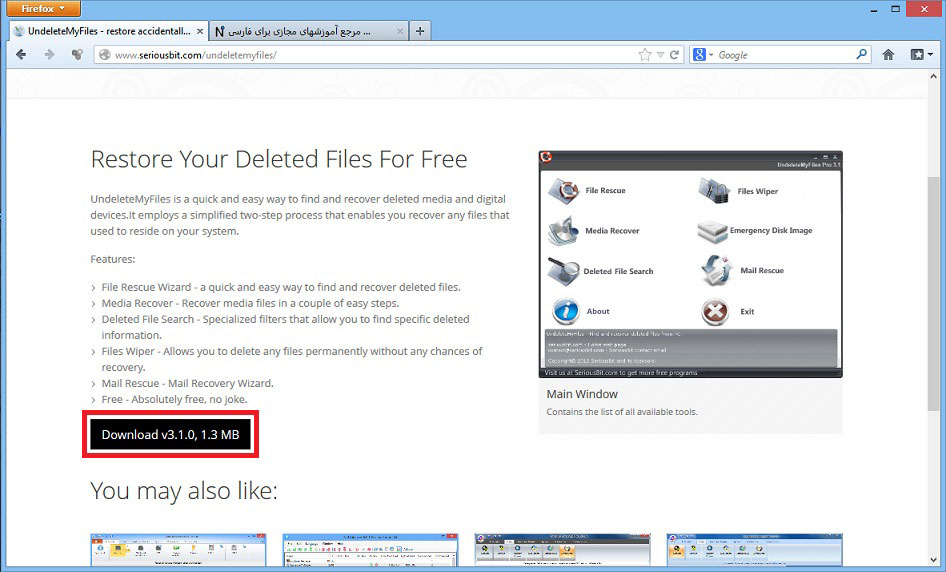
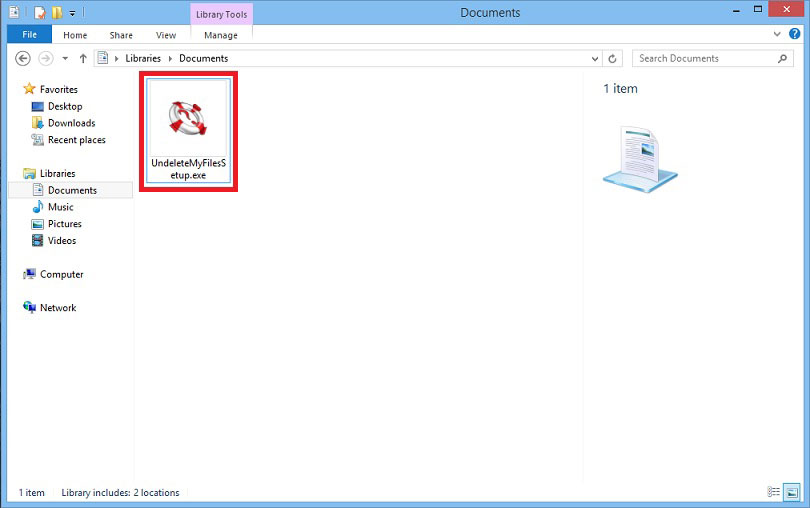
- پس از اجرا خواهيد ديد كه برنامه شامل گزينه هاي متنوعي است و همه در رابطه با ريكاور كردن اطلاعات مختلف كار مي كنند. براي ريكاوري از يك درايو مشخص روي گزينه File Rescue كليك كنيد.تعمير كامپيوتر در محل اصفهان
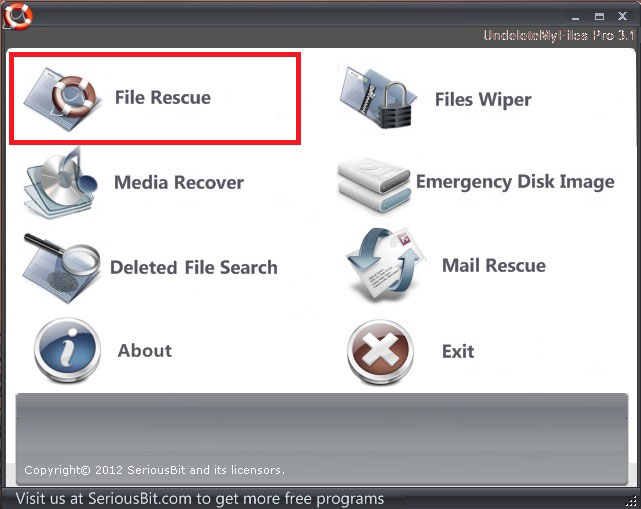
در صفحه باز شده ابتدا درايوي كه مي خواهيد ريكاوري روي آن انجام شود را انتخاب و سپس كليد Scan را كليك كنيد.
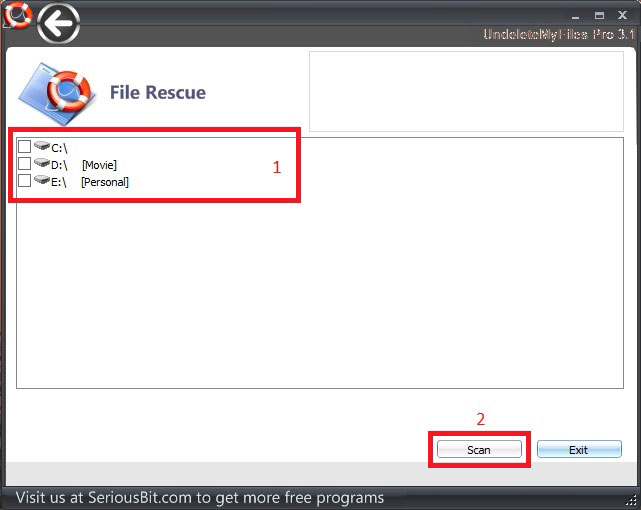
- نرم افزار شروع به جستجوي فايل هاي پاك شده از اين درايو مي كند، اين عمل ممكن است كمي طول بكشد، مخصوصاً اينكه حجم درايو انتخابي بالا باشد.
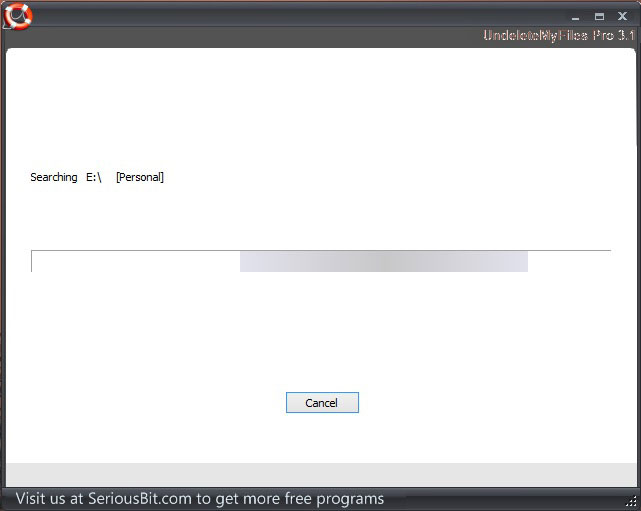
- پس از پايان اسكن تعداد فايل هايي كه در اين درايو پيدا شده و ممكن است تعمير كامپيوتر در محل اصفهان قابليت ريكاوري داشته باشد را نمايش مي دهد.
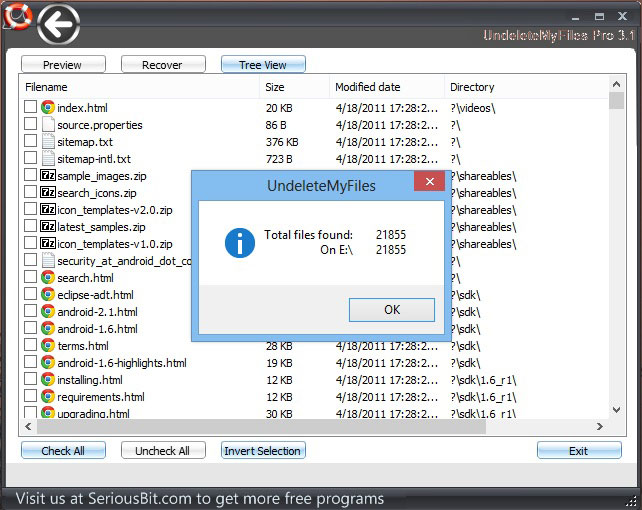
- فايل هايي كه مي خواهيد ريكاور شود را انتخاب و سپس كليد Recover را كليك كنيد.
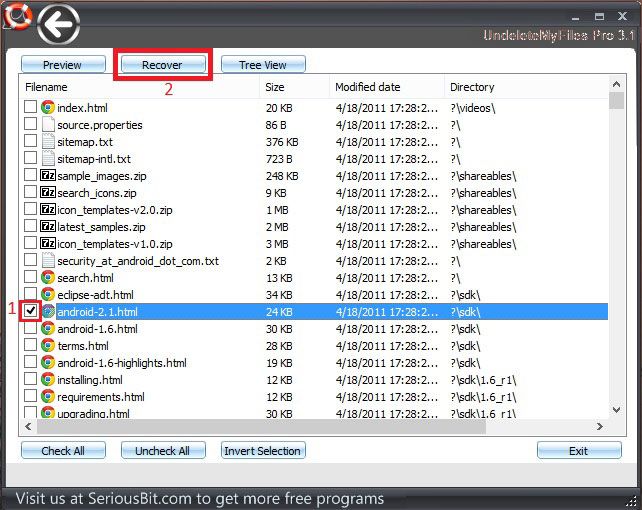
- در اين مرحله مهم بايد آدرس محلي كه مي خواهيد فايل هاي ريكاور شده در آن ذخيره شود را تعيين كنيد، توجه داشته باشيد كه محل تعيين شده نبايد در همان درايوي باشد كه آن را ريكاور كرده ايم.
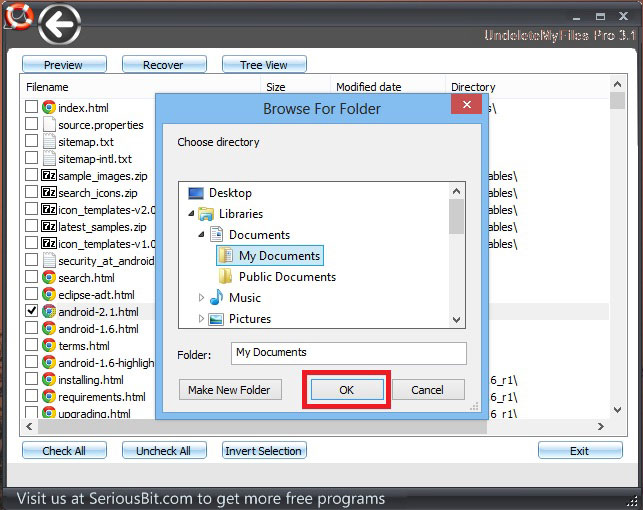
- گزينه yes را كليك نماييد.
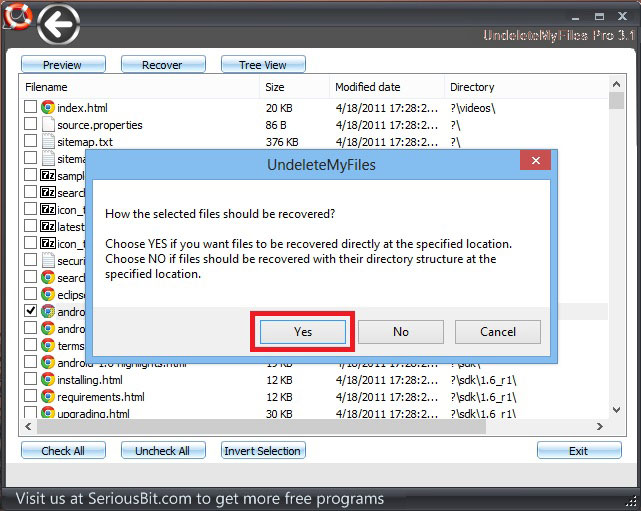
- در نهايت گزارش فايلهاي ريكاور شده به شما نمايش داده مي شود.
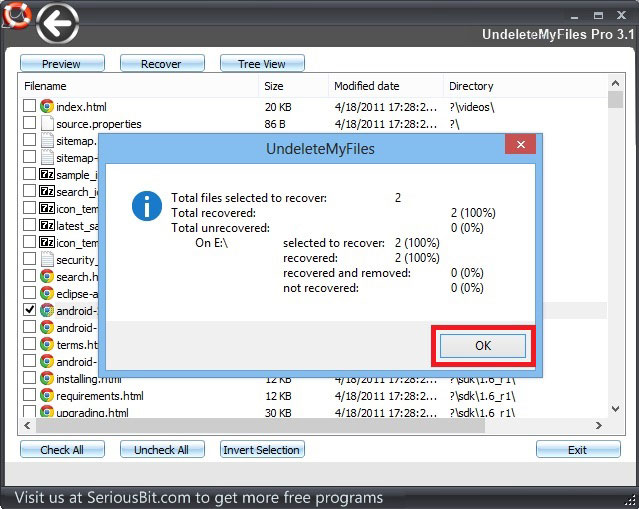
- اين روش اسكن براي بازيابي كل يك درايو مناسب مي باشد اما اگر اندازه، فرمت يا محل دقيق فايل پاك شده را مي دانيد بهتر است از گزينه Deleted file search استفاده كنيد تا نتيجه بهتري از آن بگيريد.
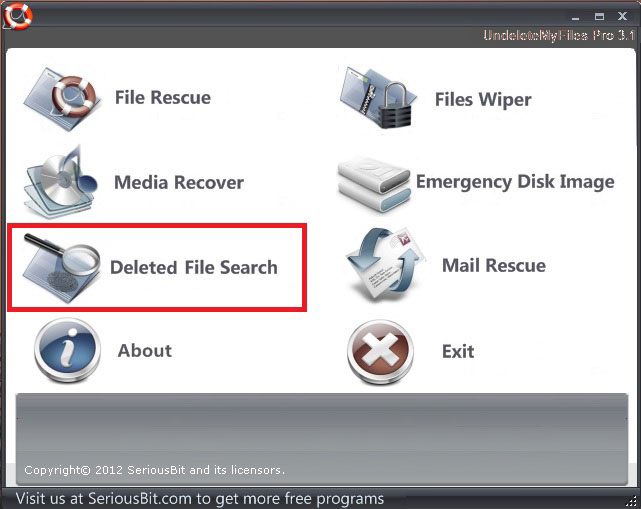
شايد در فرصتي ديگر ساير بخش هاي اين نرم افزار كاربردي را نيز به شما بياموزيم اما تا آن زمان لذت كشف آنرا به شما مي سپاريم.
تعمير كامپيوتر در محل اصفهان
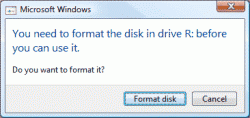 ريكاوري Hard Disk در اصفهان
ريكاوري Hard Disk در اصفهان